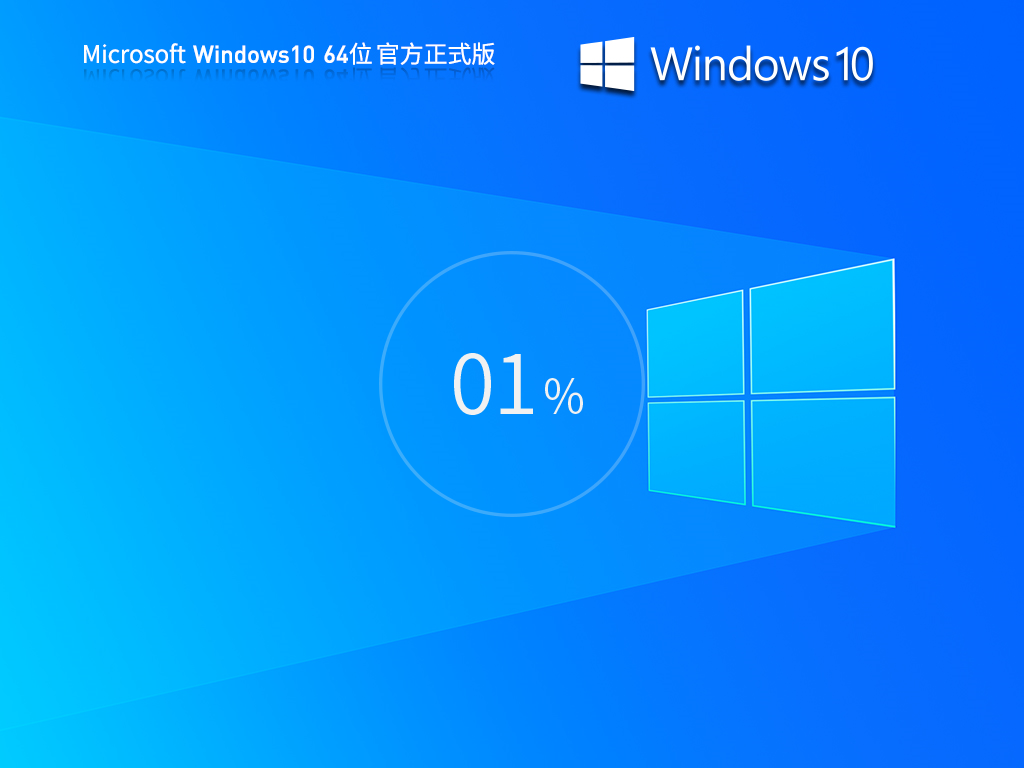ntkrnlmp.exe导致蓝屏怎么解决-【有效】
近期有用户的电脑经常出现蓝屏的问题,经过查找发现与ntkrnlmp.exe有关,那么我们应该如何根据ntkrnlmp.exe来着手解决蓝屏问题呢?本期教程小编整理了解决方法,希望通过以下方法可以让你的电脑恢复正常运行,此外,如果解决无效,可以试着重新安装系统。

解决方法如下:
1. 建议到电脑品牌的官网下载网卡驱动,覆盖安装一下,包括有线网,无线网,蓝牙3个驱动,请勿使用第三方的驱动安装程序。
2. 若是有安装非Microsoft的安全软件、电脑管家等,建议恢复正常,xmp也关闭。
3. 然后鼠标右键单击开始按钮(微软图标的按钮)→“Windows PowerShell(I)(管理员)(A )”
附:Windows11中可能显示Windows 终端(管理员)
4. 输入:
sfc /SCANNOW
(按下Enter键)
Dism /Online /Cleanup-Image /ScanHealth
(按下Enter键)
5.如果显示“未检测到组件存储损坏”,不必执行下面的2个命令。
Dism /Online /Cleanup-Image /CheckHealth
(按下Enter键)
DISM /Online /Cleanup-image /RestoreHealth
(按下Enter键)
6. 在62.3%处需要更多时间是正常的,若是没有报错,建议多等待一会。
完成后重启电脑,再次输入:
sfc /SCANNOW
(按下Enter键)
7. 看下是否恢复正常。
如果解决无效,我们也可以试着重装系统。
推荐系统下载一:Win10 22H2 官方正式版
系统整体稳定性更强,具有安全、快速、稳定等特点,系统自动平衡和调整性能,使用户更容易使用游戏和软件。而且安装全过程简单轻松,即使之前没有装机经验也可以轻松完成相关操作。
推荐系统下载二:Win11 23H2 官方正式版(老电脑也可以安装)
该系统采用微软最新Windows11 23H2 专业版离线制作,系统进行了极速优化,在维持系统稳定的同时,充分发挥系统性能,用户在使用软件和游玩游戏的时候可以感受到更好的应用体验。
下载安装完成:
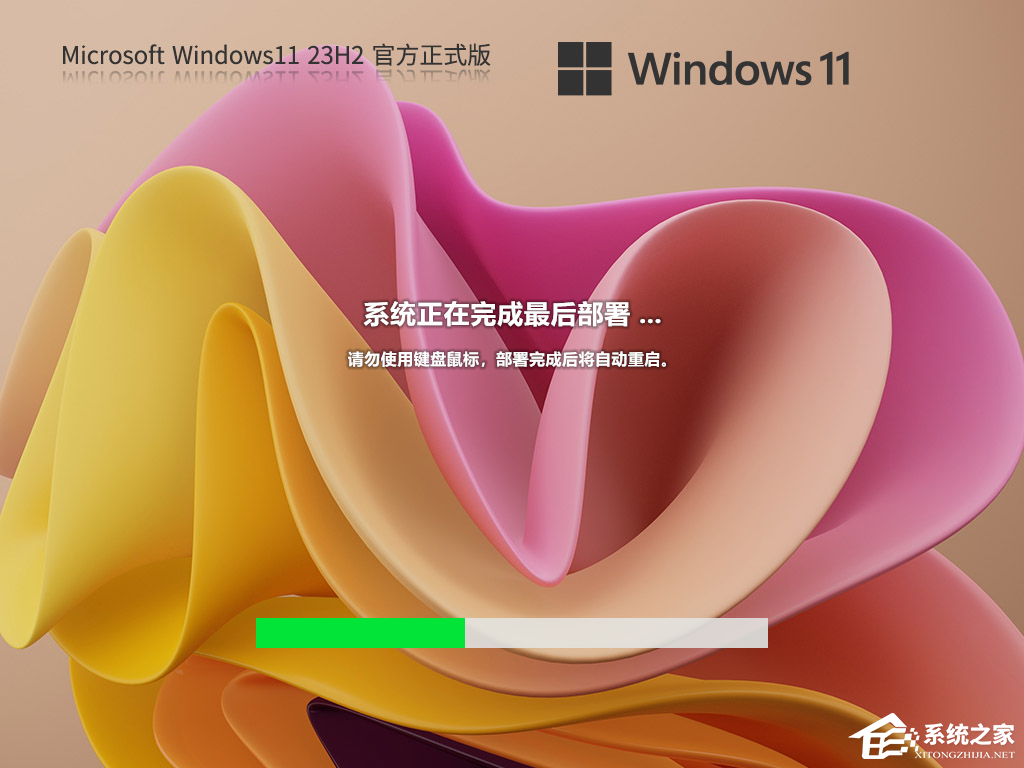
相关推荐:
【系统下载】2024不忘初心Win7/Win10/Win11精简版合集
低配电脑【福音】:高效简化Win11 23H2精简版下载推荐
以上就是系统之家小编为你带来的关于“ntkrnlmp.exe导致蓝屏怎么解决-【有效】”的全部内容了,希望可以解决你的问题,感谢您的阅读,更多精彩内容请关注系统之家官网。
相关文章
- Win10远程连接用户设置在哪里-Windows10添加远程桌面用户教程
- 正版Win10在哪下载-Windows10官方正版下载推荐
- Win10最适合打游戏的版本是哪个-最适合打游戏的系统版本
- 免费获取!最纯净的Win10系统下载
- Win10系统最小安装包下载合集
- 系统之家哪个Win10好用-系统之家好用的Win10系统推荐
- Win10最新纯净版下载大全
- Win10哪个系统打游戏更稳定
- Win10最新版本在哪下载-Windows10最新版本22H2下载推荐
- 最精简最稳定最流畅Win10系统下载推荐
- Windows10哪个版本最好用-目前最好用的Win10系统版本推荐
- Win10崩溃无法进入安全模式怎么办?
- 目前Win10最稳定的版本是哪个-最稳定的Win10企业版LTSC下载
- Win10最精简版本下载-最小Win10精简版系统下载大全
- Win10提示0x800F0805错误代码怎么办
- 好用的Win10系统有什么-最好用的Win10系统推荐